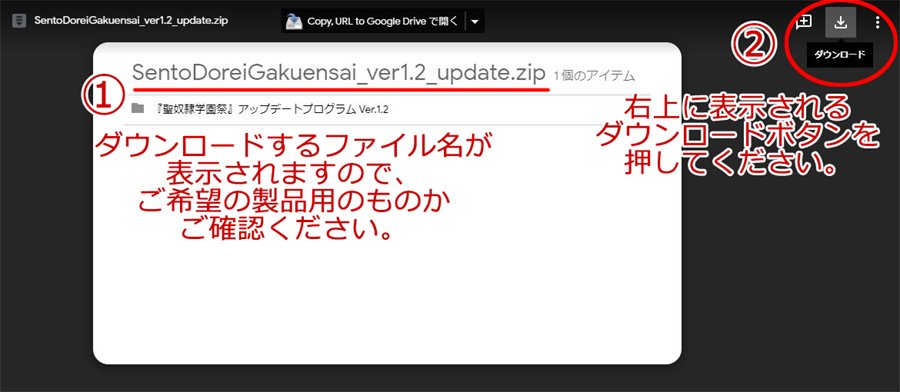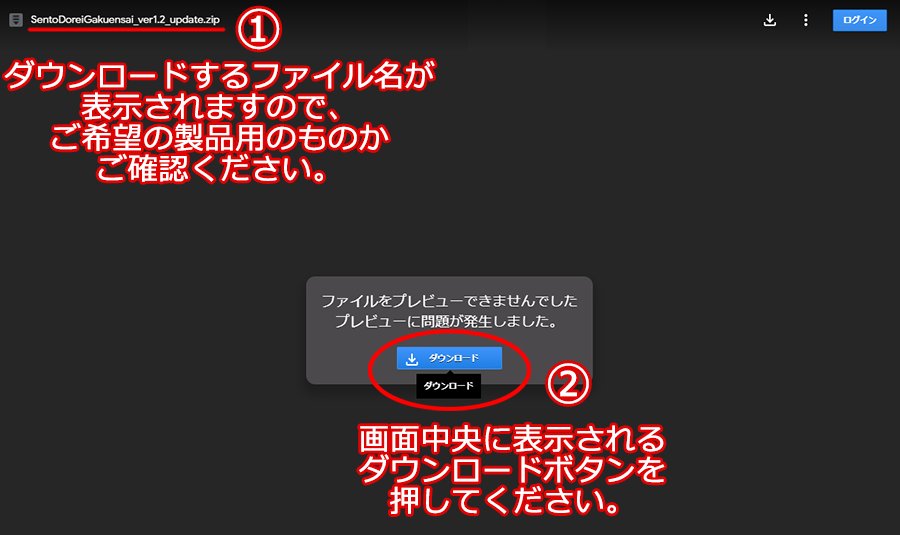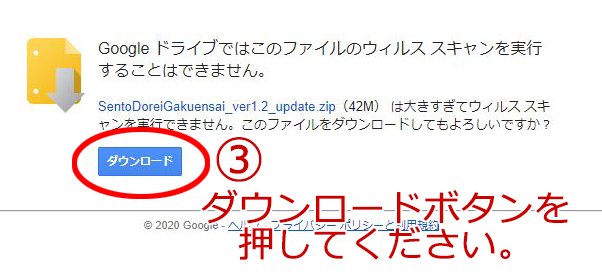■GoogleDriveにアップロードされているファイルのダウンロードの手順について
①弊社サポートページ内にあるご希望のファイルへのリンクをクリックします
※このページでは例としてLiquidの「聖奴隷学園祭」のパッチファイルをダウンロードする場合の表示を使用しておりますが、
別製品のものであってもGoogleDriveにアップロードされている場合はこの手順通りにお進めください
②ご使用のインターネットブラウザ上でGoogleアカウントにログイン中かどうかで
表示される内容と操作手順に違いがありますので下記画像をそれぞれご参照ください
Googleアカウントにログイン中の場合
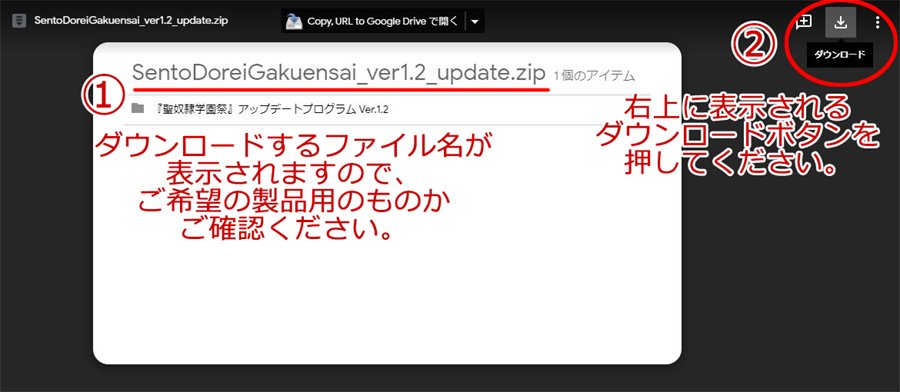
Googleアカウントにログインしていない場合
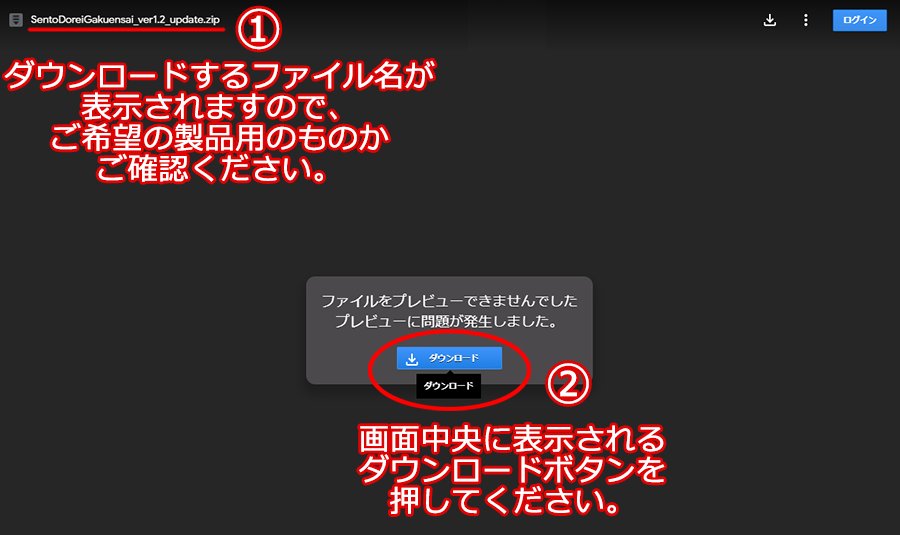
③ダウンロード対象のファイルの容量が一定以上の場合、Googleアカウントへのログイン状態に関係無く
下の画像のような表示が出てきますが、ファイルの内容に問題はございませんのでダウンロードを続行してください
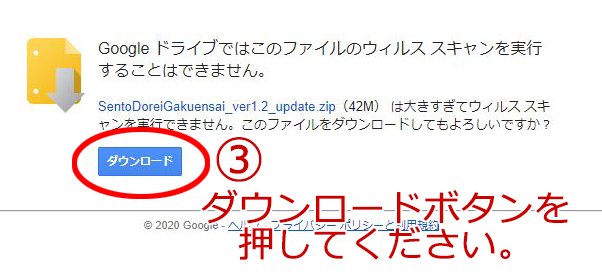
④ダウンロードするファイルの保存先について選択するWindowsの画面が表示されますので
デスクトップ等のわかりやすい場所を選択してダウンロードしていただく事をお勧めいたします
⑤ダウンロードが完了しましたら各サポートページ内に記載している通りの手順にてご使用ください
NEXTONサポートページのTOPに戻る